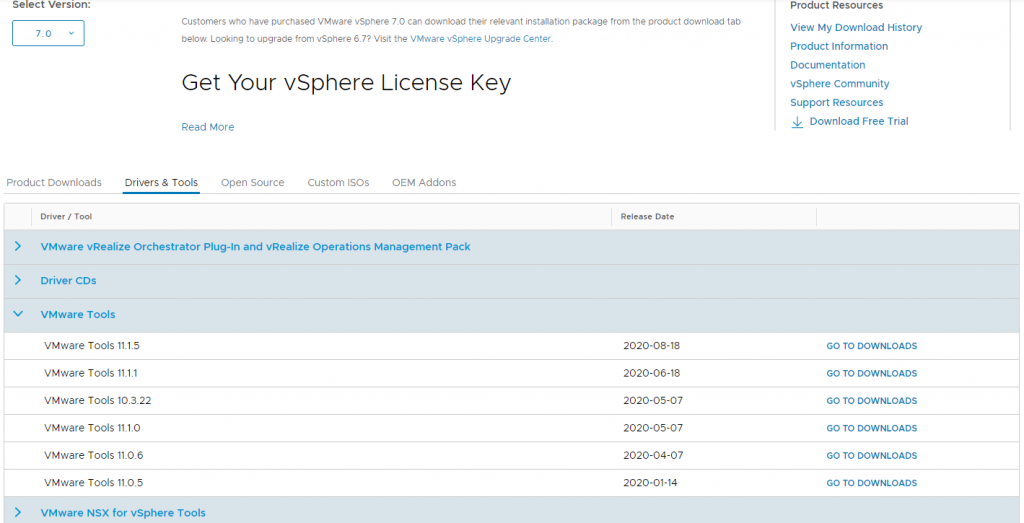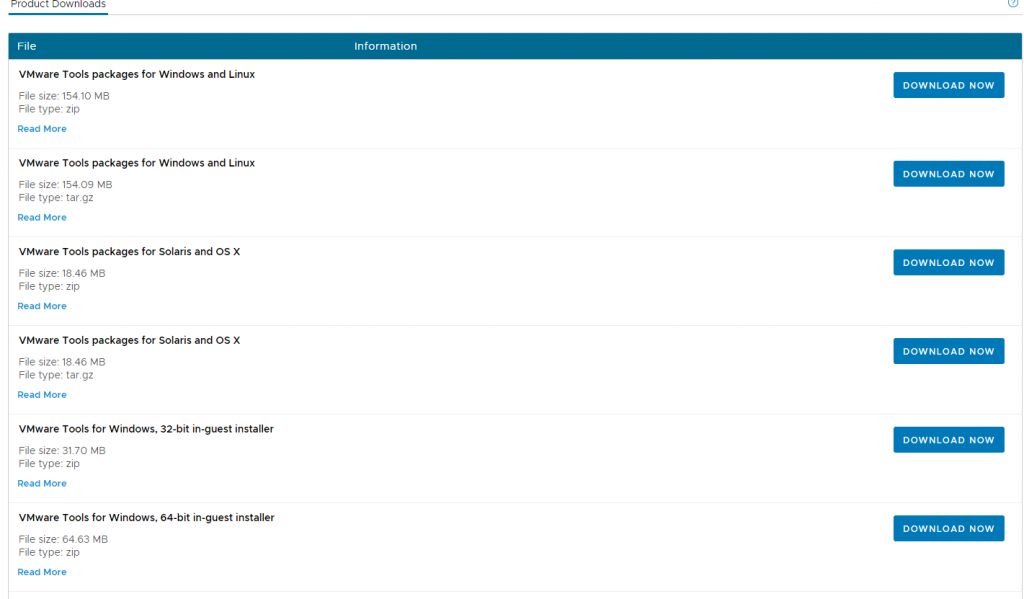今回の件を検証するため、CentOS4をセットアップした。
が・・・yum updateとかすると、エラー。
原因はCentOS4のレポジトリがアーカイブ化されてしまい、ミラーされなくなったため。
[root@centos4 ~]# yum update
Setting up Update Process
Setting up repositories
not using ftp, http[s], or file for repos, skipping - 4 is not a valid release or hasnt been released yet
Cannot find a valid baseurl for repo: update
Error: Cannot find a valid baseurl for repo: update
[root@centos4 ~]#
/etc/yum.repos.d/CentOS-Base.repo内にある「http://mirror.centos.org/centos/$releasever/」を「http://vault.centos.org/4.9/」、「http://mirror.centos.org/centos/RPM-GPG-KEY-centos4」を「http://vault.centos.org/RPM-GPG-KEY-centos4」に書き換え、また、「mirrorlist=~」をコメントにし、逆に「#baseurl=~」のコメントを外すことでアップデートはできるようになる。
が・・・、面倒なので、Oracle LinuxのPublic Yum Serverを使用するように切り替えてみる。
つまりは、Oracle Linuxへの乗り換え、ということになる。
切り替え手順は簡単。
「How can I convert an RHEL or RHEL-compatible system to Oracle Linux using public-yum?」と「Getting Started」を行う。
具体的には、「OracleのGPGキーを登録」してから、「Yumレポジトリを追加」、ということになる。
[root@centos4 ~]# wget http://public-yum.oracle.com/RPM-GPG-KEY-oracle-el4 -O /usr/share/rhn/RPM-GPG-KEY-oracle
--01:57:00-- http://public-yum.oracle.com/RPM-GPG-KEY-oracle-el4
=> `/usr/share/rhn/RPM-GPG-KEY-oracle'
public-yum.oracle.com をDNSに問いあわせています... 203.179.83.11, 203.179.83.19
public-yum.oracle.com|203.179.83.11|:80 に接続しています... 接続しました。
HTTP による接続要求を送信しました、応答を待っています... 200 OK
長さ: 1,744 (1.7K)
100%[====================================>] 1,744 --.--K/s
01:57:01 (87.54 MB/s) - `/usr/share/rhn/RPM-GPG-KEY-oracle' を保存しました [1744/1744]
[root@centos4 ~]# gpg --quiet --with-fingerprint /usr/share/rhn/RPM-GPG-KEY-oracle
gpg: failed to create temporary file `/root/.gnupg/.#lk0x552ac57280.centos4.adosakana.net.4053': そのようなファイルやディレクトリはありません
gpg: 新しい構成ファイル`/root/.gnupg/gpg.conf'ができました
gpg: 警告: 「/root/.gnupg/gpg.conf」のオプションは起動している間、有効になりません
pub 1024D/B38A8516 2006-09-05 Oracle OSS group (Open Source Software group) <build@oss.oracle.com>
指紋 = 1122 A29A B257 825F 322C 234E 2E2B CDBC B38A 8516
sub 2048g/0042D4F4 2006-09-05 [有効期限: 2011-09-04]
[root@centos4 ~]# cd /etc/yum.repos.d
[root@centos4 yum.repos.d]# mv CentOS-Base.repo CentOS-Base.repo.disabled
[root@centos4 yum.repos.d]# wget http://public-yum.oracle.com/public-yum-el4.repo
--01:58:33-- http://public-yum.oracle.com/public-yum-el4.repo
=> `public-yum-el4.repo'
public-yum.oracle.com をDNSに問いあわせています... 203.179.83.19, 203.179.83.11
public-yum.oracle.com|203.179.83.19|:80 に接続しています... 接続しました。
HTTP による接続要求を送信しました、応答を待っています... 200 OK
長さ: 1,191 (1.2K)
100%[====================================>] 1,191 --.--K/s
01:58:33 (70.99 MB/s) - `public-yum-el4.repo' を保存しました [1191/1191]
[root@centos4 yum.repos.d]#
この後、「yum update」を実行すれば完了です。
ちなみに、この手法でアップデートした場合、release関連情報は以下のようになります。
[root@centos4 ~]# rpm -qa|grep release
enterprise-release-4-3.7.18
[root@centos4 ~]# cat /etc/redhat-release
Red Hat Enterprise Linux AS release 4 (Nahant Update 9)
[root@centos4 ~]# rpm -qa|grep logo
oracle-logos-1.1.1-3
[root@centos4 ~]#
また、/etc/yum.repos.d/ULN-Base.repo が追加されますが、こいつが問題児で、2014年9月現在、これは使用できません。
無効にしてしまいましょう。
[root@centos4 ~]# mv /etc/yum.repos.d/ULN-Base.repo /etc/yum.repos.d/ULN-Base.repo.disabled
[root@centos4 ~]#
ついでに、vmware-toolsをyumレポジトリとして追加するには、/etc/yum.repos.d/vmwaretools.repoとして、以下の内容を記載しましょう。
[root@centos4 ~]# cat /etc/yum.repos.d/vmwaretools.repo
[vmwaretools]
name=vmwaretools
baseurl=http://packages.vmware.com/tools/esx/latest/rhel4/x86_64/
gpgcheck=0
[root@centos4 ~]#
X-Windowsがあるシステムの場合「yum install vmware-tools-esx」、X-Windowsがないシステムなら「yum install vmware-tools-esx-nox」でvmware-toolsをインストールできます。